Что из за вируса не могу никуда зайти
Каждый из вас замечал, что новый компьютер/ ноутбук быстро включается, работает, никогда не зависает. Но спустя некоторое время использования, он начинает зависать, тормозить, выдает различные окна с ошибками или самопроизвольно выскакивают рекламные баннеры в браузере и т.д. Причиной такой неудовлетворительной работы являются вирусы, захламление ненужными файлами на диске и установка подозрительных программ, которые устанавливаются вместе с основной программой. Что бы избавиться от всей нечисти на компьютере и вернуть ему былое быстродействие и высокую скорость работы, предлагаю вам проделать ряд не сложных манипуляций, подробно описанных в этой статье.
Прежде всего предлагаю удалить все лишние файлы с вашего устройства. В моем компьютере нет лишних файлов и папок! - возразите вы, на самом деле есть и их много, взять например папку Temp, это папка для хранения временных файлов. В ней скапливаются файлы после установки программ, после сохранение промежуточных версий файлов и т.д. помимо этого- это первое пристанище вирусов, большинство вирус изначально появляются именно там. Поскольку лишний хлам и вирусы нам не нужны, ее нужно почистить, это можно сделать вручную, зайти в папки и удалить из них все лишнее:
C:\Users\Имя пользователя\AppData\Local\Temp (AppData - скрытая папка, чтобы ее увидеть необходимо сделать видимыми скрытые папки )
Или воспользоваться специализированными программами, например Ccleaner. Эта программа позволит не только удалить временные файлы, но и почистит кэши браузеров (где тоже могут находится вирусы), корзину и т.д.
Первым делом, необходимо скачать Ccleaner с официально сайта (в данном случае это будет Portaple версия- не требующая установки)
После загрузки, разархивируйте архив и запустите версию соответствующую вашей версии операционной системы (x32 или x 64). Эту информацию вы увидите, если нажмете на ярлыке Компьютер правой кнопкой мыши и выберите "Свойства". В окне свойств найдите строчку "Тип системы", там будет указана версия вашей операционной системы (x32 или x64). Если не указано ничего значит у вас версия x32.
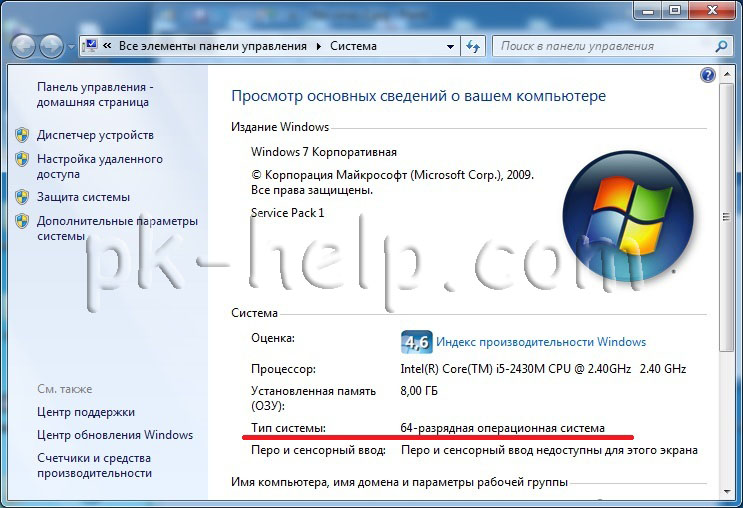
В зависимости от версии операционной системы запустите версию Ccleaner.

Сразу после запуска появится окно, с вопросом о сканирование Cookies, нажмите "Yes".
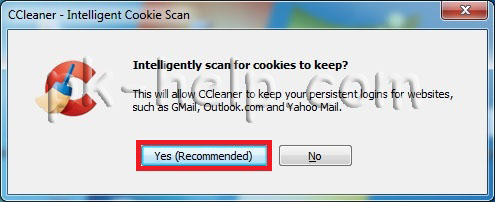
После этого откроется окно программы, если вам необходимо сменить язык, перейдите во вкладку "Options" - "Settings" и в поле "Language" выберите "Русский".
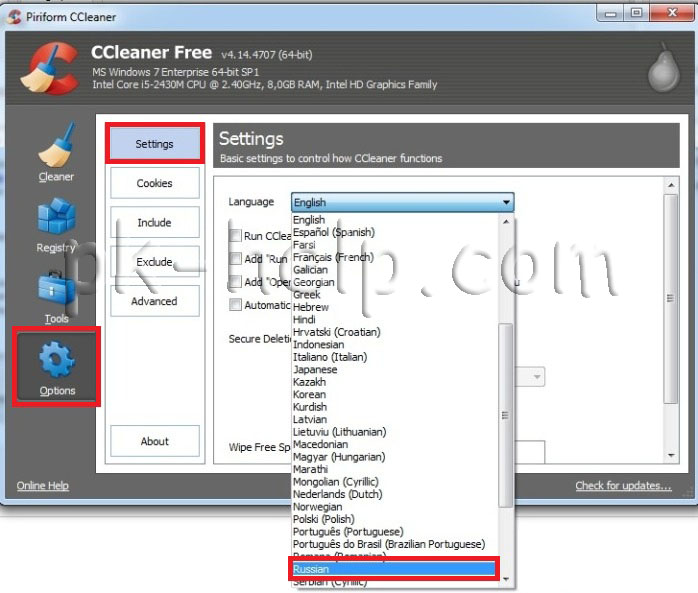
Выберите в левом меню "Очистка", правее будут указаны различные группы файлов, которые необходимо искать. Рекомендую оставить все по умолчанию, нажать кнопку "Анализ" (предварительно закройте все браузеры). После этого программа будет анализировать все файлы в папках. Этот процесс может занять до нескольких минут.
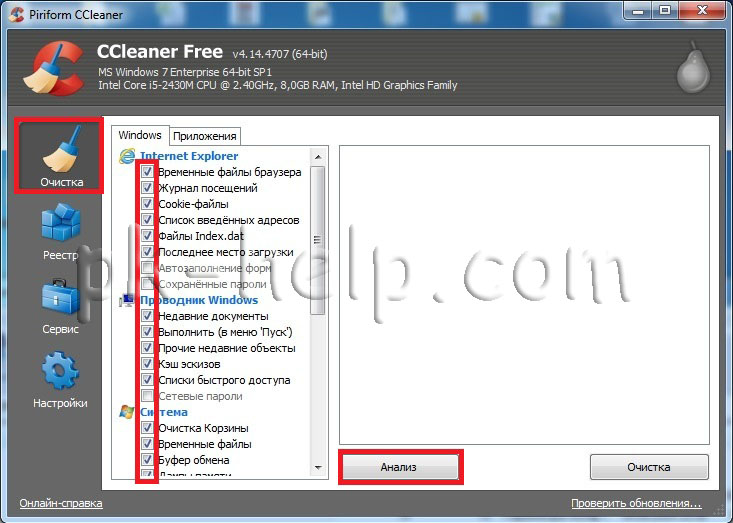
После окончания анализа, справа вы увидите размеры файлов, которые можно удалить. Для удаления нажмите кнопку "Очистка".
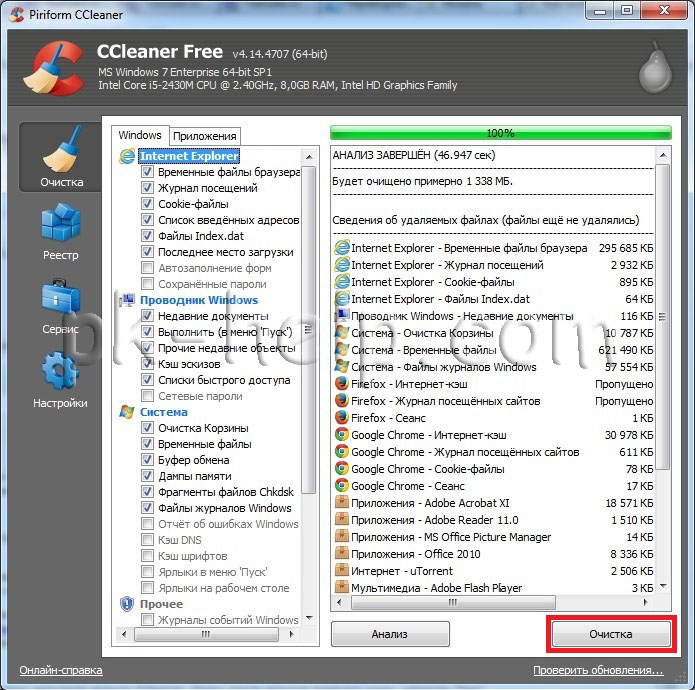
Соглашаемся с удалением всех файлов.

Все. лишние файлы удалены. Теперь можно приступить к следующему шагу.
Для того что бы проверить ноутбук/ компьютер на вирусы совсем не обязательно раскошеливаться и покупать антивирус, достаточно будет воспользоваться бесплатными сканерами, такими как Dr Web Curite или Касперский Virus removal tool . Что они из себя представляют- это программы, не требующие установки, сканирующие ваш компьютер на вирусы, но в отличие от платных аналогов они рассчитаны на один раз, поскольку антивирусные базы нельзя обновить. Т.е. скачанный сегодня антивирусный сканер на завтрашний день уже не актуален, поскольку не содержит свежих баз. Поэтому для проверки ноутбука/ компьютера сканерами необходимо скачивать их каждый раз, перед проверкой. Для примера, пошагово опишу как почистить ноутбук/ компьютер от вирусов с помощью антивирусного сканера от Dr Web Curite.
После того как вы зашли на сайт Dr Web, необходимо нажать кнопку "Скачать Dr. Web CureIt! С функцией отправки статистики". Иначе вы просто не сможете скачать бесплатную версию.
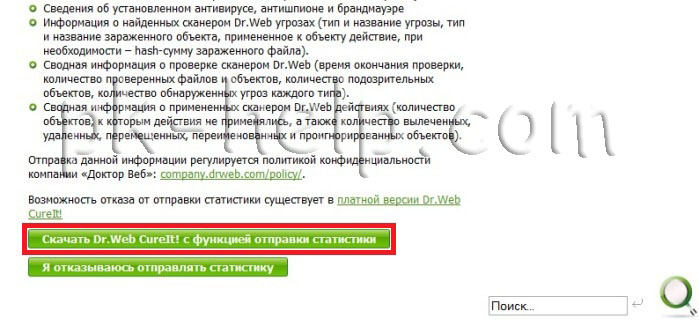
Затем читаете и соглашаетесь с Лицензионным соглашением.
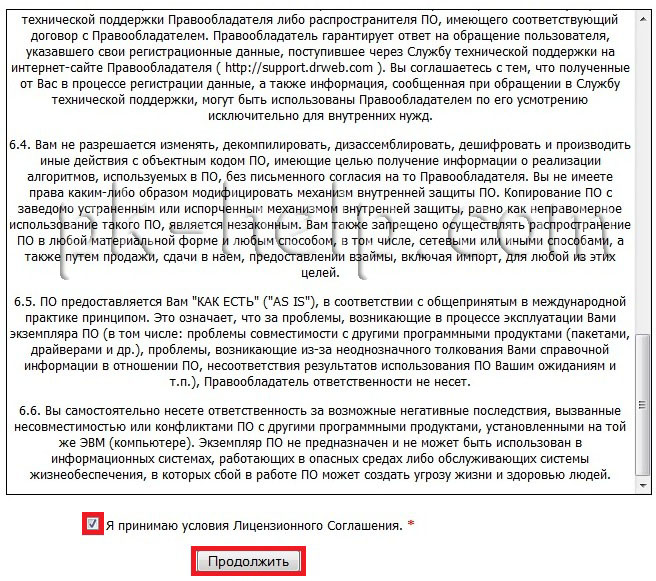
После этого начнется загрузка антивируса. Запустите скаченный файл, напомню Dr. Web CureIt не требует установки. После запуска, появится окно Лицензии и обновления, поставьте галочку, что вы согласны отправлять статистику Dr. Web.
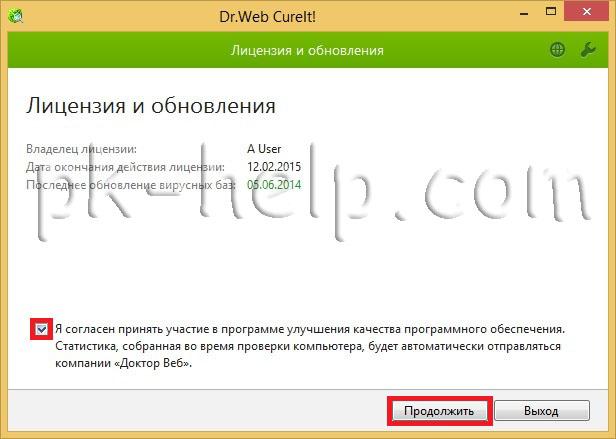
Далее необходимо указать места проверки вирусов. Для этого нажмите "Выбрать объект для проверки".
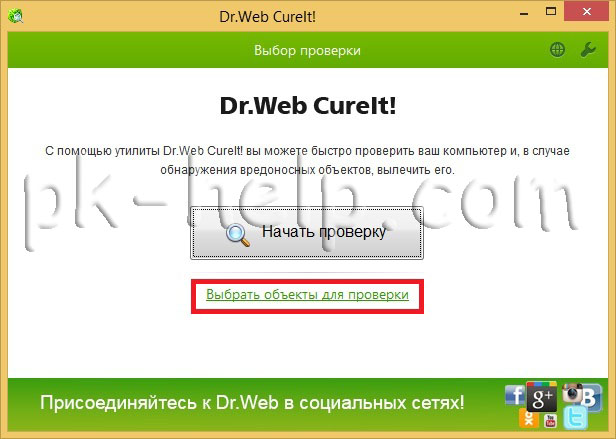
Отметьте необходимые пункты, я рекомендую выбрать все. Затем нажмите кнопку "Щелкните для выбора файлов и папок" и выберите сканируемые диски.
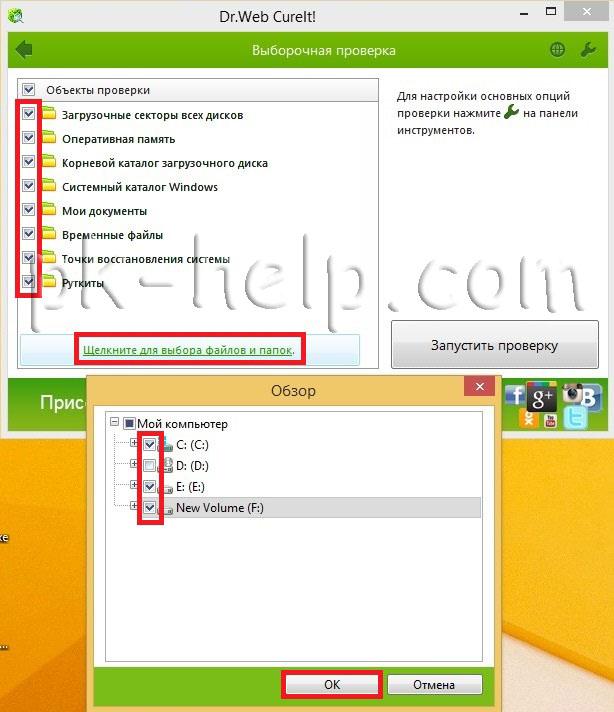
После этого нажмите на гаечный ключик в правом верхнем углу для раскрытия меню опций. Ставим галочку " Автоматически применять действия к угрозам", что бы при обнаружении вируса, Dr.Web CureIt сразу выполнял заданные действия (лечил, удалял и т.д.), а не ждал вашей реакции. Далее нажмите кнопку "Настройки".
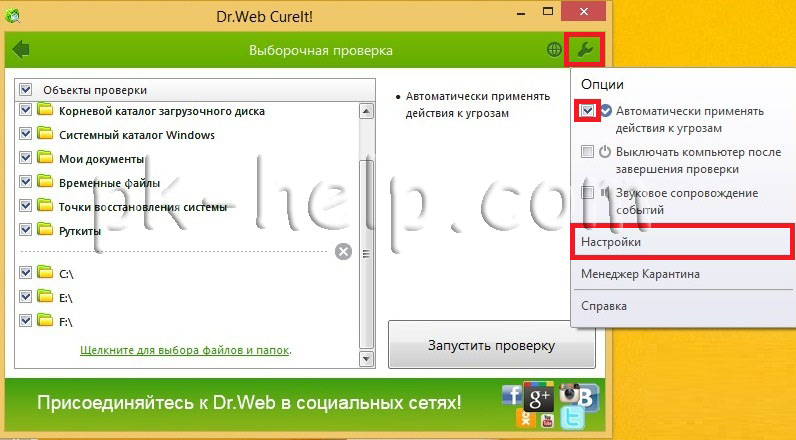
В окне настроек зайдите на вкладку "Действия" и выберите в пункте Неизлечимые "Удалять". Нажмите "Ок".
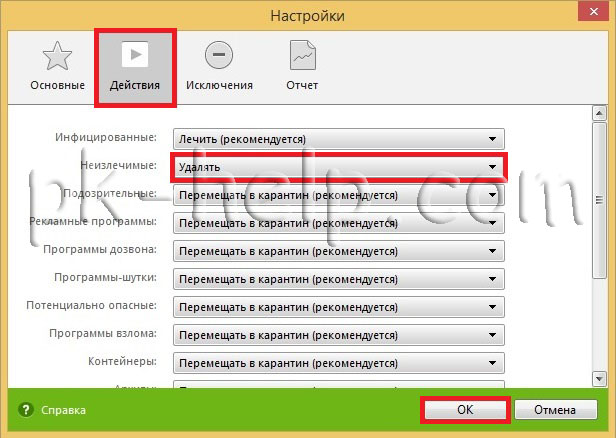
После этого можно приступить к проверке ноутбука/ компьютера на вирусы, для этого достаточно нажать кнопу "Запустить проверку".
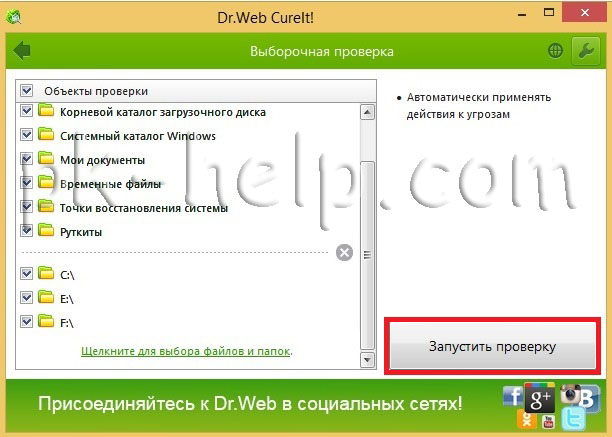
Далее появится окно сканера. Здесь мы можем наблюдать, как проходит проверка, сколько файлов сканировано, сколько зараженных обнаружено, примерное время до окончания проверки. В случае обнаружения сканером зараженных объектов, информация о них будет заноситься в таблицу в нижней части окна: имя файла, наименование обнаруженного вируса или вредоносного кода.
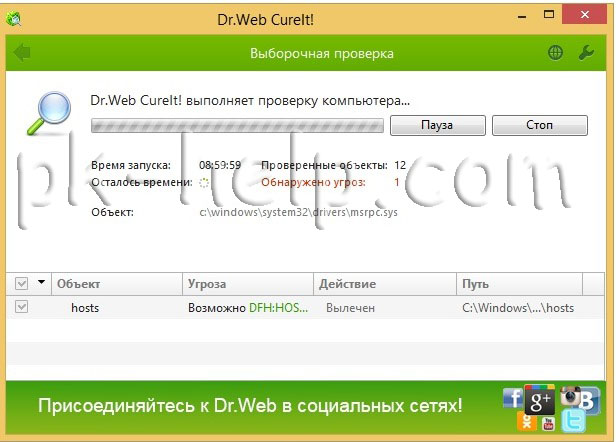
В конце проверки достаточно закрыть окно Dr.Web CureIt.
В дальнейшем, что бы меньше испытывать проблем с вирусами, я настоятельно рекомендую установить полноценный антивирус, если у вас ограничен бюджет и на покупку антивируса нет денег, поставьте бесплатный антивирус, например Microsoft Security Essentials или Avast.
Иногда случаются ситуации, когда вы скачали программу с Интернета (такие программы обычно бесплатные) установили ее, а после этого начали замечать, что появляется больше рекламы на сайтах, открываются сами собой сайты, сменилась домашняя страница в браузере и тому подобное. После удаление установленной программы ситуация не меняется. Все дело в устанавливаемых с основной программой - других программ. У меня был случай, когда у знакомого сами собой открывались рекламные окна в браузере, помимо этого добавлялись рекламные блоки на многих страницах. Например, на странице Яндекса появились дополнительные блоки рекламы, при этом, если открыть страницу Яндекса на другом компьютере, ничего подобного нету. Проверка антивирусом ничего не дала, к тому же у него стоял платный регулярно обновляемый антивирус. После того, как я зашел посмотреть установленные программы, меня смутило несколько программ, которые показались мне подозрительными- я их удалил и баннеры исчезли. Т.е. по всей видимости, знакомый, установил какую то программу из интернета и параллельно установилась еще и программа вставляющая рекламные блоки на веб странице. Так что будьте осторожны при установке и скачивании программ из Интернета.
Так что не будет лишним, проверить какие программы у вас установлены и удалить не нужные. Для этого нажмите "Пуск"- "Панель управления"
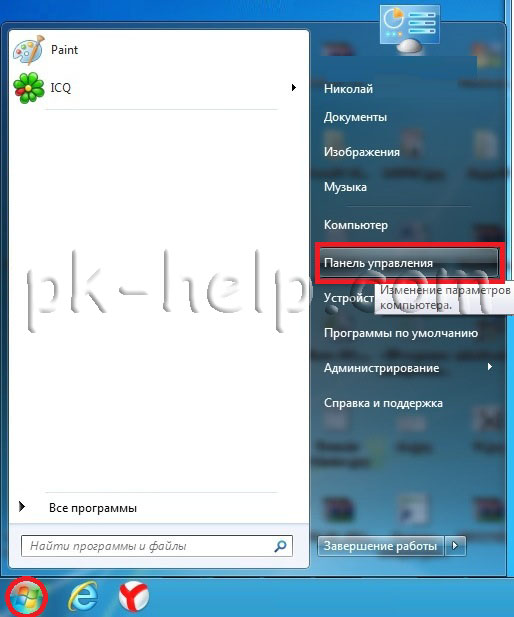
Далее "Программы и компоненты"/ "Установка и удаление программ".
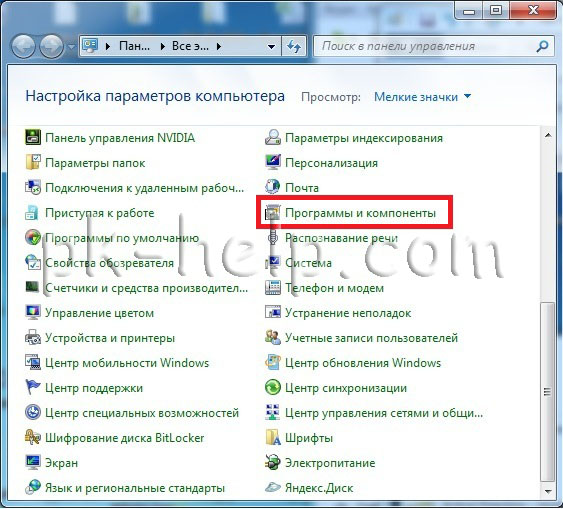
Откроется список всех установленных программ из них вам нужно выбрать те, которые вы не ставили или вызывают у вас подозрение, например не знакомое название программы или незаполненное поле Издателя.
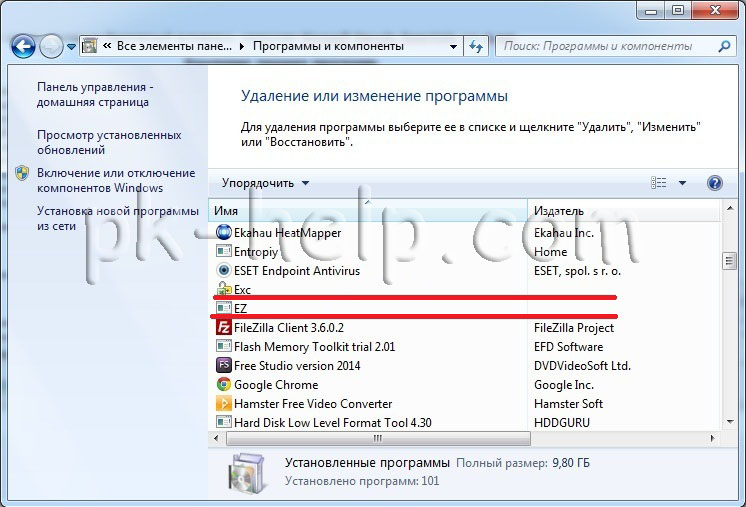
В этой статье я описал все основные шаги для того, что бы почистить ваш ноутбук/ компьютер от вирусов. Так же дал несколько советов как не подхватить их и как обезопасится от них. Надеюсь информация была полезная для вас и вы с вирусами не будете сталкиваться ( ну или будете, но крайне редко).

Не могу войти в одноклассники
Друзья, я понимаю, что данную статью читают простые пользователи, имеющие огромное желание одним щелчком мыши избавиться от проблемы и попасть на свой любимый сайт, к сожалению в большинстве случаев, этот самый один щелчёк не поможет и если вы хотите избавиться от проблемы самостоятельно, а самое главное понять, почему вы не можете войти в свой профиль на одноклассниках, щелчков мышью нужно сделать немного побольше.
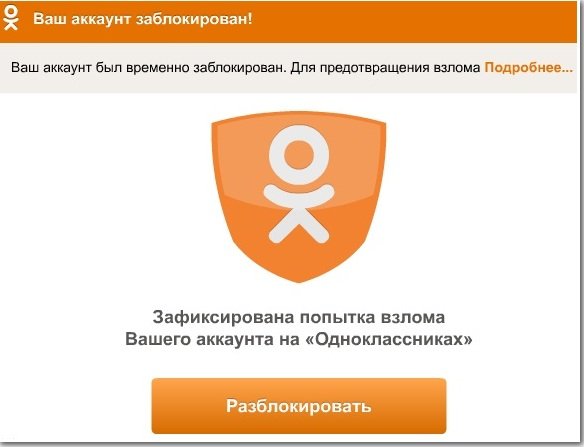
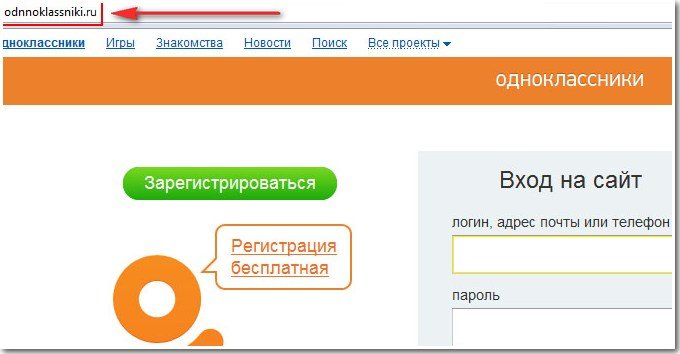

Итак редактируем файл hosts. Сделать это лучше всего автоматически на официальном сайте Мicrosoft . Пройдите по ссылке, нажмите на кнопку Microsoft Fix it, скачав данную маленькую утилиту и запустив её, вы автоматически исправите файл hosts.

Так же файл hosts можно исправить вручную , находится он по адресу C:\Windows\System32\drivers\etc\ hosts . Прежде чем его редактировать, нужно включить в системе отображение скрытых файлов и папок, затем снять с файла атрибут только чтение.

Откройте данный файл двойным щелчком. При предложении выбрать программу для открытия файла выберите Блокнот. Просмотрите внимательно текст . Последняя строка в стандартном файле должна быть 127.0.0.1 local host, лишнее удалите. Всё показано на иллюстрациях нашей статьи, а в конце приведёно оригинальное содержание файла hosts , можете его скопировать. Затем нажмите сохранить и закрывайте это файл.





Ещё одно важное замечание. При проблемах с доступом на сайт одноклассники, обязательно проверьте Свойства подключения по локальной сети, очень часто вирус прописывает там адреса своих DNS-серверов.

Если ваш провайдер интернета присваивает всем компьютерам в сети IP-адреса автоматически, то у вас здесь должно быть выставлено:
Получить IP-адрес автоматически и Получить адрес DNS-сервера автоматически. Но бывает вирус прописывает здесь свой Предпочитаемый DNS-сервер.

Как правильно происходит смена пароля на одноклассниках .



Ну и последнее: Запомните, что не нужно делать, если вы находитесь в интернете.
Не нужно открывать подозрительные письма от незнакомых людей в электронной почте, вводить свой пароль от одноклассников где попало, посещать подозрительные сайты, нельзя нажимать на подозрительные всплывающие окна на незнакомых сайтах, нужно постоянно обновлять базы своего антивирусника.
Не идите на поводу у вымогателей и не отправляйте никаких SMS! Отправка смс в таком случае — пустая трата денег. Баннер не будет удалён, с помощью SMS, если повезёт, вы лишь на некоторое время уберёте его с экрана. Вымогатели смс и информеры — это тоже вирусы и их необходимо удалять из системы; сами по себе они никуда не исчезнут, а значит все ваши личные данные и сама система будут находится в опасности.
К нам постоянно поступают заявки по удалению различных вирусов, поэтому наши мастера знают способы борьбы с любыми из этих вредоносных программ!

- Наш мастер проведёт тщательное сканирование вашей системы.
- Удалит любые баннеры, информеры, смс-вымогатели и вирусы.
- Установит лицензионный антивирус с последними антивирусными базами (при необходимости).
- После чего мастер расскажет вам о том, как снова не попасться на уловки мошенников.
| Услуга | Стоимость |
| Выезд и диагностика | бесплатно |
| Удаление баннера (с рабочего стола) | 500 руб. |
| Чистка компьютера от вирусов | от 400 руб. |
| Итого | 900 руб. |
Телефон для вызова мастера: (812) 925-45- 03
Наш мастер готов выехать уже сейчас!
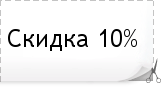
Распечатайте купон и получите скидку 10% на услуги по ремонту вашего компьютера, показав его мастеру.
Как удалить вирус
Итак какие действия нужно предпринять в первую очередь, если вирус уже проник на компьютер? Самое главное в таком случае — не паниковать и не принимать поспешных решений (например, переустановка системы). Иногда вирусные программы можно удалить с компьютера даже не используя антивирусные программы — тот же autorun.inf на флешках и дисках. Но обычно для очистки компьютера от вирусов устанавливается антивирусная программа. Далее мы рассмотрим наиболее распространённые типы заражений системы и расскажем, как удалять вирусы в каждом из таких случаев.

А что же делать, если autorun-вирус всё-таки попал на компьютер? Определить заражение просто: обычно в корне каждого локального диска и каждой подсоединённой после заражения флешки появляются файлы autorun.inf. После заражения вирус можно удалить с помощью антивируса.
Неприятной особенностью данного вируса является то, что после заражения проверять нужно не только тот носитель, на котором был найден autorun-вирус, но и все системы и компьютеры, с которыми этот носитель взаимодействовал, — иначе остаётся вероятность повторного занесения вируса с всё ещё заражённых машин. Вирус autorun стал для вас нерешаемой проблемой? Рекомендуем воспользоваться нашей услугой по удалению вирусов. Наш специалист удалит autorun-вирус со всех ваших флешек, проведет диагностику компьютера и, если это понадобится, установит или обновит антивирус. Подробности — по телефону
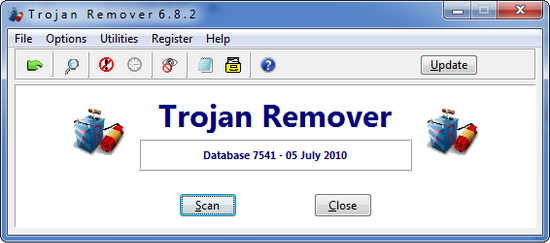
Удалить троянскую программу из системы не сложно — как правило, установки на зараженный компьютер антивируса или программы, специально созданной для чистки компьютера от троянов, и тщательного сканирования системы достаточно. Во время или после (зависит от настроек) сканирования компьютера антивирусная программа предложит варианты решению проблемы с трояном. Троянские программы лучше всего сразу удалять. А чтобы и после удаление не подвергать себя опасности, лучше озаботиться защитой своего компьютера заранее и установить антивирус сразу же (не на следующий день, не через неделю, а сразу!) после установки операционной системы.

Но не всё так просто, ведь лечение вирусов возможно далеко не всегда, и в некоторых случаях антивирусная программа может предложить одно-единственное решение — удаление зараженного файла. Будьте внимательны, ведь с удалением вируса вы можете потерять и важные файлы.
Для лечения компьютерных вирусов вы можете использовать любую антивирусную программу, установить которую вам помогут наши специалисты, если вы не решаетесь сделать это самостоятельно. Любые вопросы о лечении и удалении вирусов вы можете задать нашему специалисту по телефону
К сожалению, пребывание вирусов на компьютере редко обходится без последствий, и даже после казалось бы полного удаления вируса иногда приходится восстанавливать систему. Часто требуется просто удалить файлы, созданные вирусами, и поменять все свои пароли (если вы подозреваете, что вирус был программой-шпионом). К счастью, это не всегда нужно делать вручную. Многие современные антивирусы умеют не только удалять вирусные программы, но и знают, какие последствия они могли вызвать и как эти последствия исправить.
Самое главное и самое важное правило для минимизации последствий вирусной атаки — это не допускать появления вирусов на вашем компьютере и всегда устанавливать антивирусную программу сразу же после установки Windows. Придерживаясь этого простого правила, вы избавитесь от множества возможных проблем и сэкономите не только деньги, но и своё время.
Если операционная система не загружается, и у вас есть подозрения, что эта проблема вызвана заражением вируса, то чаще всего требуется выполнить следующие действия:
- Очистить жёсткий диск от вирусов.
- Восстановить работу операционной системы.
К сожалению, но второй пункт не всегда возможен. Иногда всё же требуется переустановка Windows. Результат заражения системы вирусами может оказаться крайне негативным и, даже если очистить компьютер от вирусов удастся, это ещё не значит, что после этого сама система будет работать без ошибок (если вообще будет).
В случае, если операционная система не загружается, для удаления вирусов используют так называемый Live CD. В таком случае система загружается с CD или DVD диска, после чего нужно проверить файлы на диске с помощью антивирусного сканера. После удаления вирусов, если восстановление работоспособности системы невозможно, необходимо скопировать данные с компьютера на, флешку или второй жёсткий диск компьютера (если он не был заражён вирусом). Затем необходимо полностью отформатировать жёсткий диск, установить новую операционную систему и перенести сохранённые данные обратно.
Спросите у нас, оставив комментарий к статье, и мы попробуем разобраться вместе!
![]()
Симптомы вирусного заражения Android-устройства
Не все из этих симптомов стопроцентно указывают на вирус, но каждый является поводом немедленно просканировать устройство на предмет заражения.
Самый простой способ удаления мобильного вируса

К сожалению, этот способ помогает примерно в 30-40% случаев, поскольку большинство вредоносных объектов активно сопротивляется своему удалению. Но управа существует и на них. Далее мы рассмотрим варианты действий, когда:
- антивирус не запускается, не обнаруживает или не удаляет источник проблемы;
- вредоносная программа после удаления восстанавливается;
- устройство (или его отдельные функции) заблокированы.
Удаление вредоносной программы в безопасном режиме
Если вам не удается почистить телефон или планшет в обычном режиме, попытайтесь это сделать в безопасном. Основная масса вредоносных программ (не только мобильных) не проявляет в безопасном режиме никакой активности и не препятствует уничтожению.

Если у вас старая версия Android — 4.0 и ниже, выключите гаджет обычным способом и снова включите. При появлении на экране логотипа Android одновременно нажмите клавиши увеличения и уменьшения громкости. Удерживайте их, пока аппарат не загрузится полностью.
Находясь в безопасном режиме, просканируйте устройство антивирусом. Если антивируса нет или он по каким-то причинам не запускается, установите (или переустановите) его из Google Play.
Таким способом успешно удаляются рекламные вирусы типа Android.Gmobi 1 и Android.Gmobi.3 (по классификации Dr. Web), которые закачивают на телефон различные программы (с целью накрутки рейтинга), а также показывают на рабочем столе баннеры и объявления.
Если у вас есть права суперпользователя (root) и вы точно знаете, что именно вызвало проблему, запустите файловый менеджер (например, Root explorer), пройдите по пути расположения этого файла и удалите его. Чаще всего мобильные вирусы и трояны помещают свое тело (исполняемые файлы с расширением .apk) в каталог system/app.
Для перехода в нормальный режим просто перезагрузите устройство.
Удаление мобильных вирусов через компьютер
Удаление вирусов на телефоне через компьютер выручает тогда, когда мобильный антивирус не справляется со своей задачей даже в безопасном режиме или функции устройства частично заблокированы.
Удалить вирус с планшета и телефона, используя компьютер, тоже возможно двумя способами:
- с помощью антивируса, установленного на ПК;
- вручную через файловый менеджер для Андроид-гаджетов, например, Android Commander.

Следом включите USB.


Android Commander — программа для обмена файлами между мобильным андроид-гаджетом и ПК. Запускаясь на компьютере, она предоставляет владельцу доступ к памяти планшета или телефона, позволяет копировать, перемещать и удалять любые данные.

Далее подключите гаджет к ПК как USB-накопитель и запустите с правами администратора Android Commander. В нем, в отличие от проводника Windows, отображаются защищенные системные файлы и каталоги ОС Андроид — так же, как, например, в Root Explorer — диспетчере файлов для root-пользователей.
В правой половине окна Android Commander показаны каталоги мобильного устройства. Найдите в них исполняемый файл приложения (с расширением .apk), которое вызывает проблему, и удалите его. Как вариант — скопируйте подозрительные папки с телефона на компьютер и просканируйте каждую из них антивирусом.

Что делать, если вирус не удаляется
Если вышеописанные операции ни к чему не привели — вредоносная программа по-прежнему дает о себе знать, а также если операционная система после очистки перестала нормально функционировать, придется прибегнуть к одной из радикальных мер:
- сбросу с восстановлением заводских настроек через системное меню;
- hard reset через меню Recovery;
- перепрошивке аппарата.
Этот вариант самый простой. Им можно воспользоваться тогда, когда функции операционной системы и сам аппарат не заблокированы.

Для перепрошивки телефона или планшета потребуются root-права, дистрибутив (сама прошивка), программа инсталляции, компьютер с USB-кабелем или SD-карта. Помните, что для каждой модели гаджета выпускаются свои, индивидуальные версии прошивок. Вместе с ними обычно находятся и инструкции по установке.
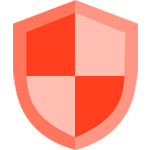
Если вдруг ваш антивирус сообщил, что обнаружил вредоносное ПО на компьютере, или есть иные причины полагать, что не все в порядке: например, странным образом тормозит ПК, не открываются страницы в браузере или же открываются не те, что нужно, в этой статье я постараюсь рассказать начинающим пользователям, что следует делать в этих случаях.
Повторюсь, статья носит исключительно общий характер и в ней изложены лишь основы, которые могут быть полезны мало знакомым со всем описываемым пользователям. Хотя, последняя часть может быть полезной и более опытным владельцам компьютеров.
Антивирус написал, что был обнаружен вирус

Примечание: Если сообщение о том, что на вашем компьютере есть вирусы вы увидели на каком-нибудь сайте в Интернете, внутри браузера, в виде всплывающего окошка в одном из углов, а может быть и на всю страницу, с предложением вылечить все это, я рекомендую просто уйти с этого сайта, ни в коем случае не нажимая на предлагаемые кнопки и ссылки. Вас просто хотят ввести в заблуждение.
Другими словами, однократное появление сообщения об обнаружении вируса при использовании компьютера обычно не страшно. Если вы видите такое сообщение, то, вероятнее всего вы скачали файл с вредоносным содержимым или находитесь на сомнительном сайте в Интернете.

Вы всегда можете зайти в ваш антивирус и посмотреть подробные отчеты об обнаруженных угрозах.
Если у меня нет антивируса
Если на вашем компьютере отсутствует антивирус, при этом, система стала работать нестабильно, медленно и странно, есть вероятность, что дело в вирусах или других типах вредоносных программ.

Бесплатный антивирус Avira
Если у вас нет антивируса, установите его, хотя бы для разовой проверки. Существует большое количество неплохих полностью бесплатных антивирусов. Если причины плохой работы компьютера кроются в вирусной активности, то есть вероятность, что вы сможете быстро избавиться от них таким образом.
Я думаю, что антивирус не находит вирус
В случае, если у вас уже установлен антивирус, но есть подозрения, что на компьютере присутствуют вирусы, которых он не обнаруживает, вы можете воспользоваться другим антивирусным продуктом без замены своего антивируса.

Многие ведущие производители антивирусов предлагают воспользоваться утилитами для однократной проверки на вирусы. Для поверхностной, но довольно-таки эффективной проверки запущенных процессов я бы рекомендовал воспользоваться утилитой BitDefender Quick Scan, а для более глубокого анализа — Eset Online Scanner. Более подробно и о том и о другом можно прочесть в статье Как проверить компьютер на вирусы онлайн.
Что делать, если не получается удалить вирус
Некоторые типы вирусов и вредоносных программ могут записывать себя в систему таким образом, что удалить их достаточно сложно, даже в том случае, если антивирус их обнаружил. В этом случае можно попробовать использовать загрузочные диски для удаления вирусов, среди которых можно выделить:
И, наконец, если ничто не помогает, можно воспользоваться радикальными мерами — вернуть ноутбук к заводским настройкам (с фирменными ПК и моноблоками это тоже можно сделать аналогичным образом) или же переустановить ОС Windows, желательно воспользовавшись чистой установкой.
А вдруг и это будет интересно:
Почему бы не подписаться?
Рассылка новых, иногда интересных и полезных, материалов сайта remontka.pro. Никакой рекламы и бесплатная компьютерная помощь подписчикам от автора. Другие способы подписки (ВК, Одноклассники, Телеграм, Facebook, Twitter, Youtube, Яндекс.Дзен)
20.01.2014 в 12:05
Kaspersky Rescue Disk10 не отображает системный диск С WIN8.1 на SSD накопителе ни в окне проверки, ни в файловом менеджере. 3 раза запускал . Такая проблема. Александр.
20.01.2014 в 12:25
Ничего конкретного не подскажу, на подобной конфигурации не пробовал. Попробуйте диск BitDefender, очень хороший продукт.
20.01.2014 в 15:13
BitDefender, очень хороший продукт. работает спасибо. Александр.
28.10.2015 в 14:53
Здравствуйте! У меня такая проблема, я не могу ничего включить, вирус тупо блокирует все. Что мне делать?
29.10.2015 в 11:00
Здравствуйте. Попробовать запуск в безопасном режиме.
31.12.2016 в 05:49
Глубокое заражение, здесь только иссечение. То есть переставлять систему начисто. В лучшем случае
Систему можете даже не проверять, во первых, это не поможет, только время потратите, а во вторых, это даже опасно так как вирус может даже комп сломать, если его обнаружит антивирус. Типа камикадзе включит комп на полную катушку, когда будет умирать, и ппц вашей машине. Бсод в лучшем случае
16.02.2016 в 01:36
Подскажите пожалуйста, как устранить проблему на пк: когда открываю любой браузер вылетает огромное количество окон о помощи браузера и они не закрываются! Чистила комп тремя антивирусами не чего не нашли! И при этом вылетает окно справки поддержки. переустанавливать винду не получится, дивиди-ром не работает
16.02.2016 в 09:03
А пробовали такие программы как AdwCleaner и Malwarebytes Anti-malware для очистки компьютера от вредоносных программ?
18.04.2016 в 11:35
Д.время.суток. Подскажите плиз, как удалить вирус, прячущего под папкой? Имя папки или вируса Заставка image.scr. аваст ловит при включении ноута, помещает в карантин и все. Также и др.антивир 360 total security. Не всегда могу зайти в инет, т.к, он у нас дорого стоит. Однажды зашла в инет, сразу в онлайне эти антивирусы удалили его, я рада была, но потом обновилась винда, и предложение закачать adobe flash, после чего, экран расширился, и в офлайне этот вирус вновь стал на своё место на диск С и D. Подскажите, как устранить все эти проблемы. Откат не смогла сделать, т.к. нет старой точки восстановления, т.к. мастер два раза переустанавливал Винду, не сохранив предыдущих точек. Помогите, если можно все это исправить. Спс.
19.04.2016 в 09:13
А вручную удалить image.scr?
У вас сразу два антивируса на компьютере?
20.04.2016 в 09:30
Да, два антивируса. Но второй я добавила, когда аваст надо было обновить, интернет не был подключен, и я с диска загрузила 360 total secerity. Но я их по очереди отключала, чтобы проверить ноут и устранить этот вирус. Но как писала, они устранили вдвоём когда к инету подключилась, а потом вы знаете, что произошло. Что мне делать, как исправить, вы сможете подсказать?
21.04.2016 в 09:16
Для начала удалите один из антивирусов.
22.04.2016 в 08:41
Я удалила 1 антивирус, что делать дальше?
15.05.2016 в 14:46
Помогите, пожалуйста, у меня компьютер из-за вируса выводит синий экран как только я включаю его. Вирус 360 Total Security кажется.
16.05.2016 в 09:04
Ну это не вирус, а антивирус, то что вы называете. Но если синий экран — то во-первых, он что-то должен писать на нем (можете сказать что, может смогу помочь). Ну а так можно его удалить через панель управления — программы и компоненты.
20.06.2016 в 20:20
Помогите! Внезапно на компе отрубилась все антивирусы и брандмауэр! Просто так! Вырубила его от греха подальше… Но у меня десятка и безопасный режим без запуска системы не включить! Что делать
22.06.2016 в 10:53
31.12.2016 в 06:08
Подруга, кажется за тебя взялись всерьёз: машина на ровном месте так не тупит. Бегом менять пароли и проверять счета (с другого компа, желательно почище гы), а комп можешь на вирусы не проверять, когда действуют такие профи, задержка времени на проверки, которые ничего не обнаружат, лишь играет им на руку (больше времени развернуться с вашими данными)
26.06.2016 в 01:03
Добрый день!
Помогите, пожалуйста, разобраться с ситуацией
ПК: win7, антивирус Панда
Все началось с того, что коса начал жутко тормозить, память диска С начала скатать ежесекундно всё в меньшую сторону, достигая нескольких мб. ЦП тоже начал скакать, удалила уже все приложения, но диск С остаётся переполненным.
Купила внешний жесткий диск, дабы перекинуть файлы и переустановить винду, но после того как я воткнула его один раз в пк, диск перестал работать (сослалась на то, что я вынула его не в безопасном режиме). Спустя время купила новый жд, перекинула фото, решила проверить на ноуте, но он жд выдал ошибку и не открылся, пришлось форматировать. Скажите, что это может быть с пк?
26.06.2016 в 07:16
Екатерина, очень странно то, что вы описываете (все жесткие диски выходят из строя). Возможно, что-то не так с питанием USB? Или, может, они на самам деле не вышли из строя?
Вообще, я бы если не было вариантов разобраться что к чему, переустановил систему. Причем если вам нужно данные сохранить, вы можете их положить на раздел D жесткого диска компьютера (создать такой раздел при необходимости), а потом при установке форматировать только C.
26.06.2016 в 21:41
Дмитрий, большое спасибо за ответ.
Сегодня решила докупить более объемный жд и переустановить винду, отформатировав диск С (если я вас правильно поняла). Но ситуация ухудшилась: вчера я проверяла внешний жд после пк на ноутбуке, так вот вчера ноут работал, а сегодня вообще не включается, даже не горят индикаторы
27.06.2016 в 09:08
Екатерина, я по описанию не вполне понял, что именно произошло. То есть что конкретно делалось с самим ноутбуком (просто из описания выглядит как вы его использовали, чтобы проверить внешний жесткий диск… но это не могло повлиять на его работоспособность, по идее).
01.07.2016 в 14:22
Добрый день!
Подскажите, пожалуйста, возможно ли создание не загрузочного CD диска, а загрузочной флешки?
Проверка, как я понял, в безопасном режиме или без загрузки ОС?
Спасибо!
02.07.2016 в 07:50
20.01.2017 в 22:08
20.01.2017 в 22:26
А просто через панель управления — программы и компоненты он не удаляется?
12.05.2018 в 12:45
13.05.2018 в 06:36
проверьте компьютер на вредоносные программы, например, с помощью malwarebytes anti-malware
15.06.2018 в 20:22
Пожалуйста помогите у меня сегодня комп начал странно себя вести тормозить, ни в какие приложения (программы).. Не входит мышка на окна не реагирует
16.06.2018 в 10:11
По такому описанию угадать не получится. После чего так стало? Есть ли какие-то еще симптомы?
13.10.2018 в 13:58
Здравствуйте какой лучше ставить антивирус на ноутбук леново. модель G500
15.10.2018 в 09:15
17.02.2020 в 19:42
Помогите! Решил скачать читы началась скачка вдруг на рабочем столе появилась куча иконок с популярными онлайн играми я их удалил и осталась ещё папка GamingChit или как то так я её удалил через программы и компоненты но осталось в панели быстрого доступа папка этого вируса Setup я пытался её закрыть и удалить но бесполезно. вирус открывает страницы в Яндексе и другие непонятные предложения лицензия на антивирус закончилась очень давно всё тупит. Я перезагружается комп но не помогло всё точно так же. Я немогу ничего сделать помогите
Читайте также:



